
MobiKin Eraser for Android(安卓数据擦除器)
v3.0.5 中文- 软件大小:19.3 MB
- 更新日期:2020-06-24 17:56
- 软件语言:简体中文
- 软件类别:手机工具
- 软件授权:免费版
- 软件官网:待审核
- 适用平台:WinXP, Win7, Win8, Win10, WinAll
- 软件厂商:

软件介绍 人气软件 下载地址
MobiKin Eraser for Android是一款简单易用的安卓数据擦除器,旨在帮助您在出售之前清除Android设备中的所有数据,您不必担心有人会从中窃取私人信息。其具备了简单的向导式步骤,连接到手机设备后,只需遵循向导提示即可快速完成整个过程,而且其具备了多种安全删除级别,可以有效防止他人通过其他恢复程序进行恢复,总的来说,MobiKin Eraser for Android为您带来了一套简单而专业的安卓设备数据清除方案,有需要的朋友赶紧到本站下载吧!
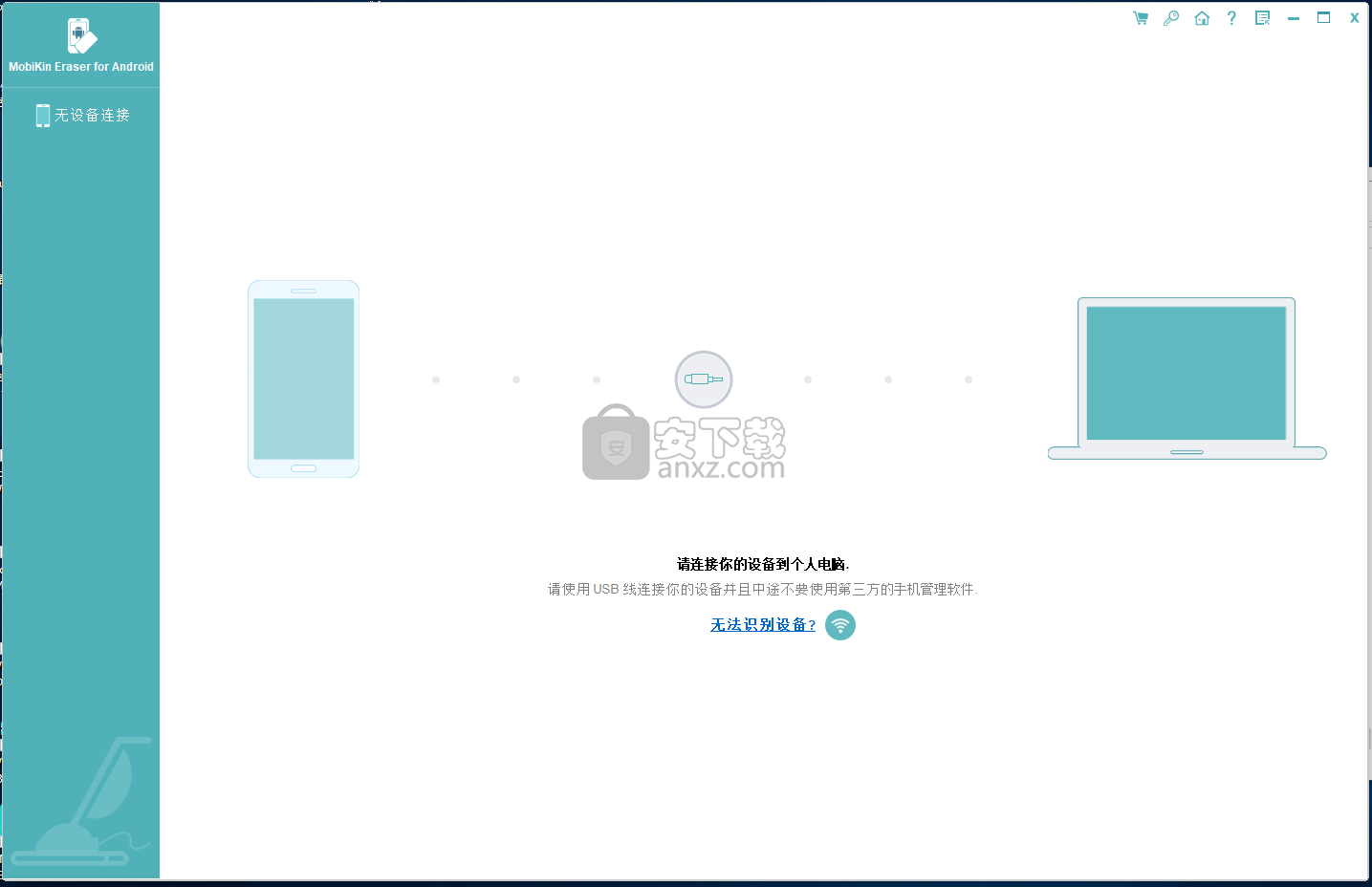
软件功能
永久删除Android设备上的所有文件和历史记录
为了保护隐私,强烈建议您在赠送或出售之前删除在Android设备上保存的文件和搜索历史记录。要实现此目标,您可以转到Android橡皮擦,它可以帮助您通过单击几下擦除或擦除所有Android数据和历史记录。删除之后,您的设备就像一台崭新的设备,没有人可以从中窃取任何信息。(此工具清除的数据是100%无法恢复的,因此请事先在Android上备份重要文件。)
擦除各种数据: Android手机或平板电脑上的所有文件都将被擦除,而没有机会被恢复,包括联系人,短信,通话记录,照片,视频,音乐,日历,便笺,应用程序,书籍等。
删除已删除的文件:该程序不仅可以扫描现有文件,还可以扫描并覆盖Android设备上已删除的文件,以确保不会恢复已删除的数据。
擦除私人数据:使用此工具,您可以擦除Android设备上的隐私数据,例如帐户,密码,交易记录,财务数据,搜索历史记录,浏览历史记录等,而恢复的可能性为零。
3种安全级别供您选择
为了满足用户不同的擦除需求,该用于Android的数据擦除器为用户提供3种擦除级别-低级别,中级别和高级。您可以根据需要选择一个级别。
低级:从Android手机中擦除和覆盖所有数据并使它们无法恢复的最快方法。
中级:擦除并覆盖Android上的数据,以确保它们100%无法恢复。
高级别: 擦除设备的最安全选项-它会覆盖您的手机或平板电脑上的数据3次,几乎没有数据恢复的机会。
支持的文件和设备
作为专业的Android数据橡皮擦软件,MobiKin Eraser for Android支持在Android设备上删除各种文件。同时,它与几乎所有的Android设备兼容。
支持的文件:联系人,短信,通话记录,照片,音乐,视频,文档,Google历史记录/搜索历史记录,Google帐户,应用程序,电子邮件地址和密码,语音邮件,Cookie等。
支持的设备:支持市场上几乎所有流行的Android设备,包括三星,小米,华为,LG,摩托罗拉,HTC,索尼,中兴等。
软件特色
快速安装后,您需要将手机连接到计算机,这可以通过WiFi或USB进行。第二步需要您设置擦除的安全级别,并通过输入Delete(删除)并单击Erase(擦除)来开始删除过程。
值得一提的是,该应用程序旨在擦除各种数据,从您的议程,消息和通话记录到日历,音乐,视频和书籍。此外,该工具可以删除私人数据,例如帐户,交易记录,浏览历史记录,密码和其他类似数据,而无法恢复。
如前所述,该应用程序会提示您选择操作的安全级别。低级别是最快的,需要覆盖智能手机或平板电脑中的数据,这是清理没有太多信息的设备的不错选择。
中等安全级别会擦除并覆盖数据,以确保数据是100%无法恢复的(如开发人员所指示)。正如您可能猜到的那样,高级别是最安全的选择,它意味着将数据覆盖三次。因此,即使使用高度专业化的工具,也不必担心数据恢复。
万一您打算放弃或出售您的Android设备,那么MobiKin Eraser for Android将为您提供一种快速而轻松的方式来永久删除文件和搜索历史记录。
安装方法
1、双击安装程序进入MobiKin Eraser for Android安装向导,点击【next】。
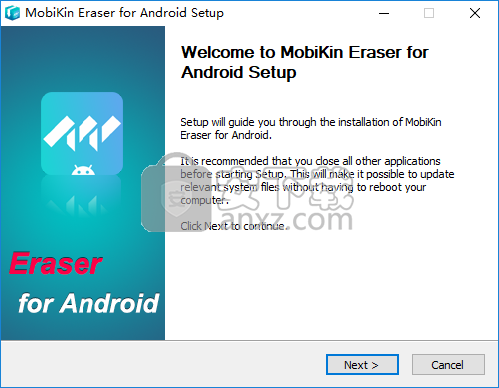
2、阅读最终用户许可协议,点击【I agree】按钮同意并进入下一步的安装。
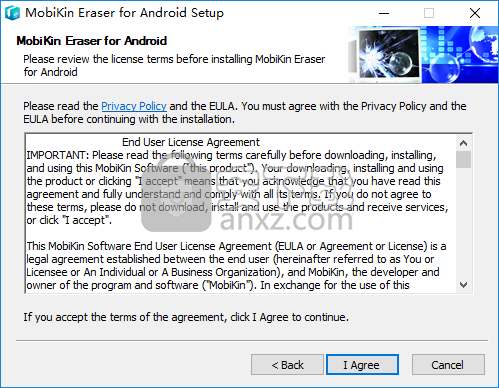
3、选择安装文件夹,用户可以选择默认的C:\Program Files (x86)\MobiKin\MobiKin Eraser for Android,然后点击【install】。
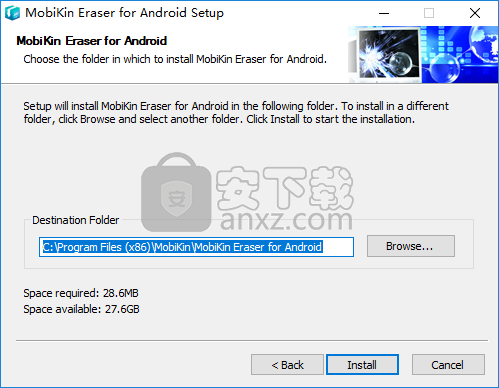
4、弹出如下的安装成功的提示,点击【next】。
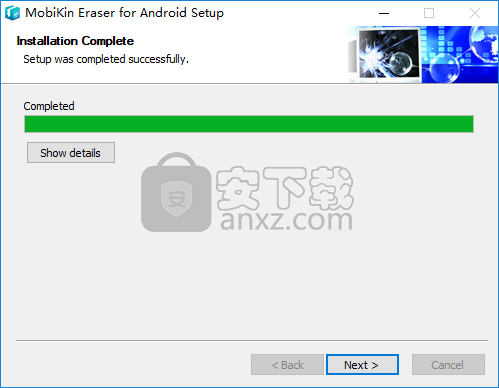
5、安装向导完成,取消【Open MobiKin Eraser for Android after installation】的选项,点击【finish】。
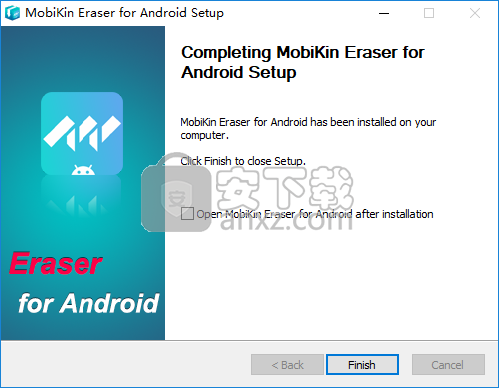
6、先不要运行程序,打开补丁文件夹“Crack”,将其中的补丁文件“MobiKin Eraser for Android.exe”复制到软件的安装目录下的3.0.5\Bin文件夹,默认路径为C:\Program Files (x86)\MobiKin\MobiKin Eraser for Android\3.0.5\Bin。
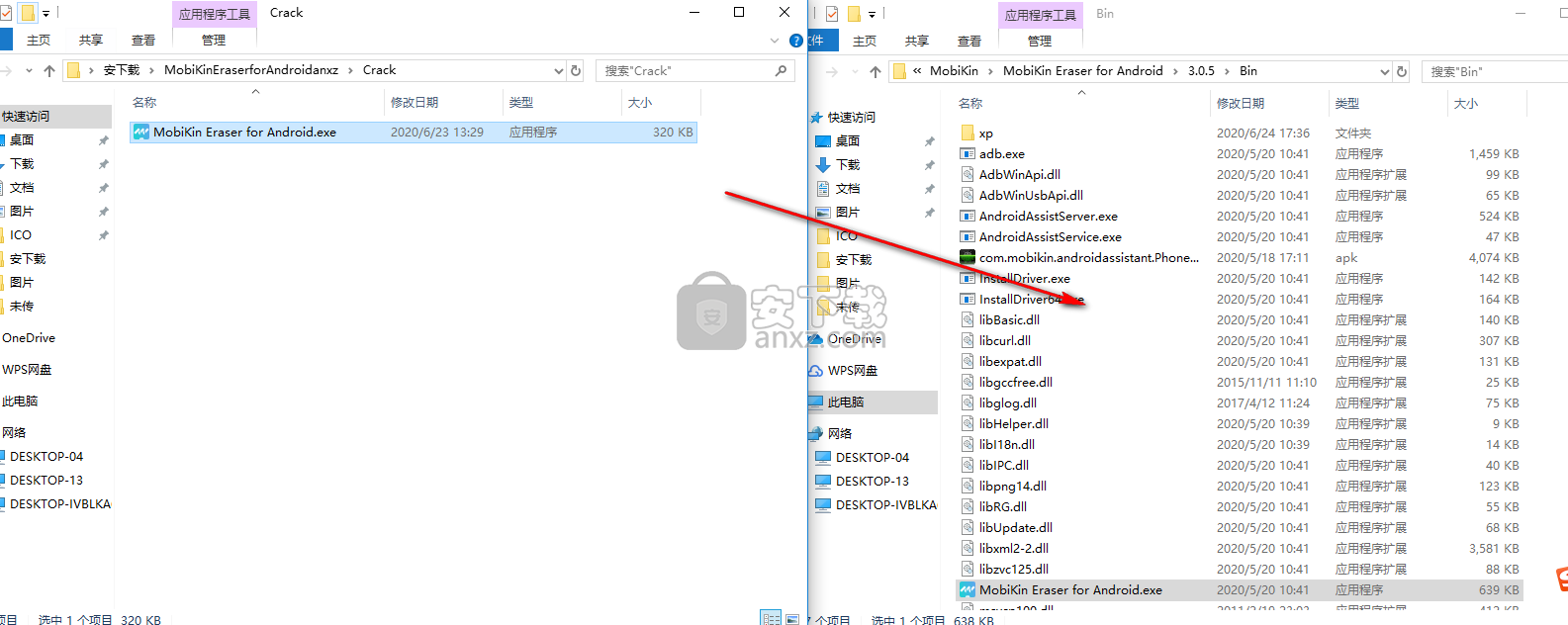
7、弹出如下的目标包含同名文件的提示,选择【替换目标中的文件】即可完成。
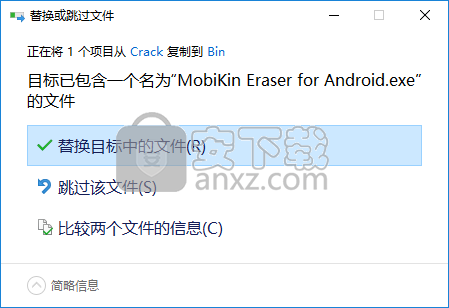
8、运行MobiKin Eraser for Android即可开始进行使用。
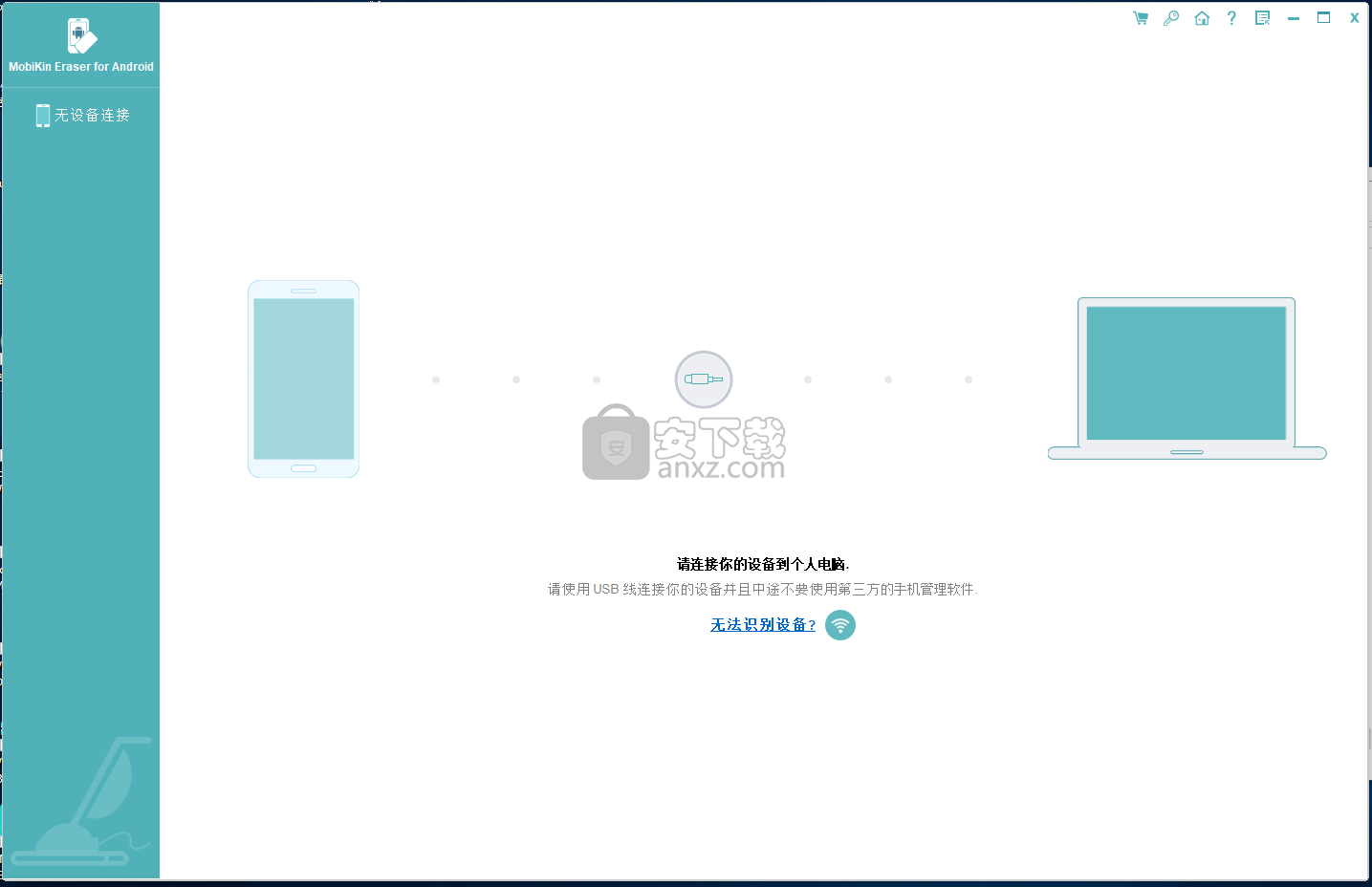
使用说明
步骤1.将Android设备连接到计算机
首先,请单击上面的图标下载软件,然后在计算机上安装并启动它。接下来,您可以根据需要通过USB电缆或Wi-Fi将Android设备连接到计算机。
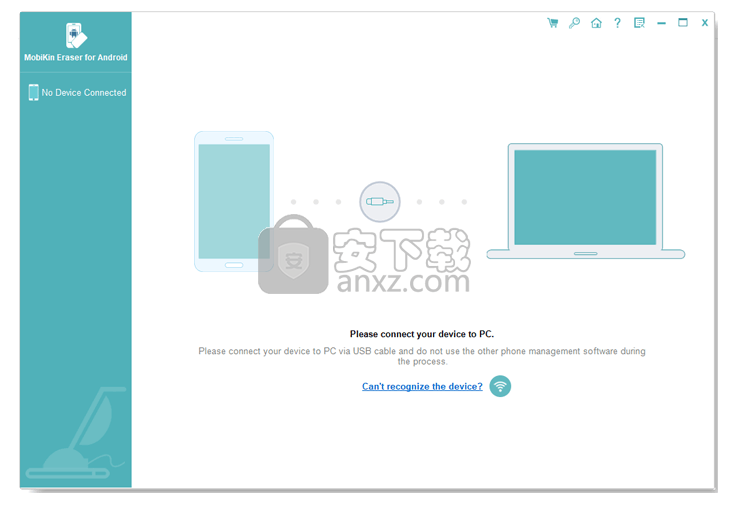
1)通过USB连接
-使用USB电缆将您的Android设备连接到计算机。
-如果弹出以下提示,请在手机上启用USB调试。如果您不知道如何完成此操作,请按照完整指南中提供的有关如何在Android手机上启用USB调试的步骤进行操作。
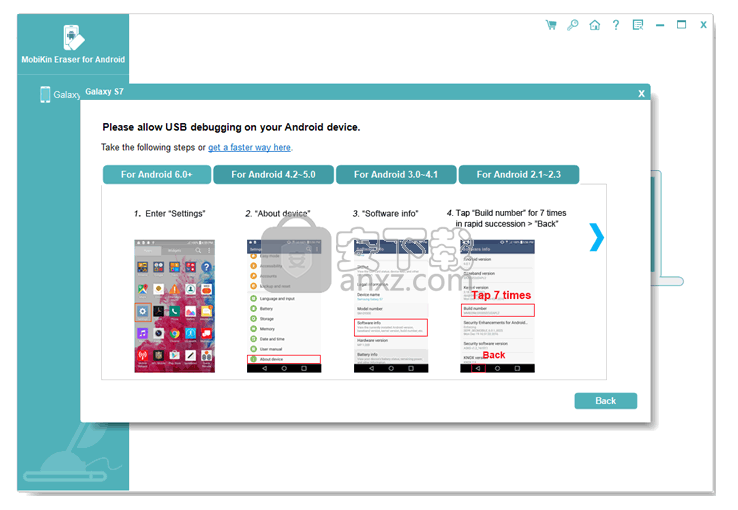
-如果尚未安装该程序,则该程序将开始在计算机上下载并安装驱动程序。当您看到以下窗口时,请在此处单击“安装”或“仍然安装此驱动程序软件”,以确保驱动程序安装成功。(如果驱动程序安装失败,请转到页面“ 如果驱动程序安装失败怎么办 ”。)
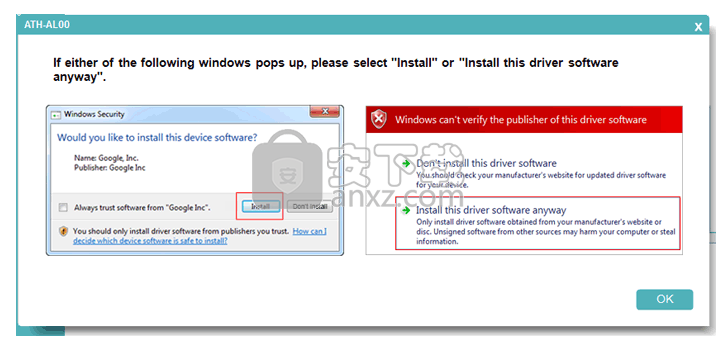
-如果您的设备运行在Android 4.2或更高版本上,您将获得以下界面,要求您通过单击“确定”或“允许”来授权设备上的计算机。
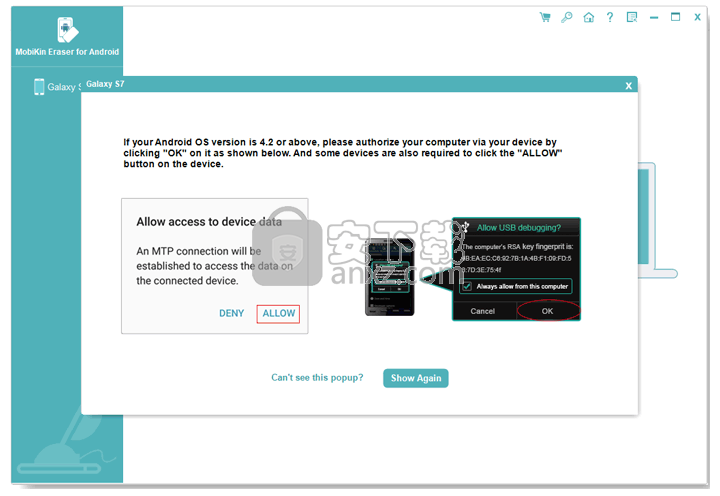
-之后,该软件将自动在您的手机上安装Android助手(Android版)。当您看到如下界面时,请授权您手机上的安装,然后在PC上单击“确定”以继续。
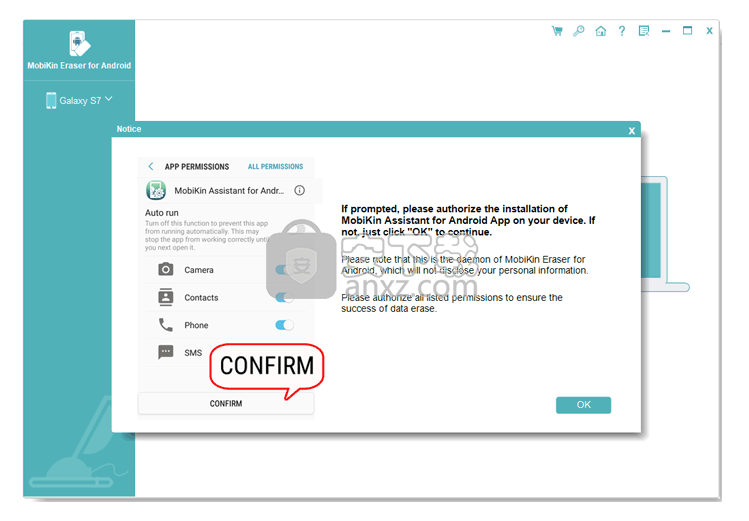
2)通过Wi-Fi连接
注意:请确保您的Android手机和计算机连接到同一网络-检查IP地址。否则,您将无法顺利使用该程序。如果您想了解有关Wi-Fi连接的详细教程,请转到“ 如何通过Wi-Fi连接我的Android手机 ”页面。
-点击主界面上的“ Wi-Fi”图标,您将获得以下界面。
-在手机上下载,安装并打开Android助手(适用于Android版本)。
-使用已安装的应用程序的“扫描”功能扫描程序上显示的QR码。
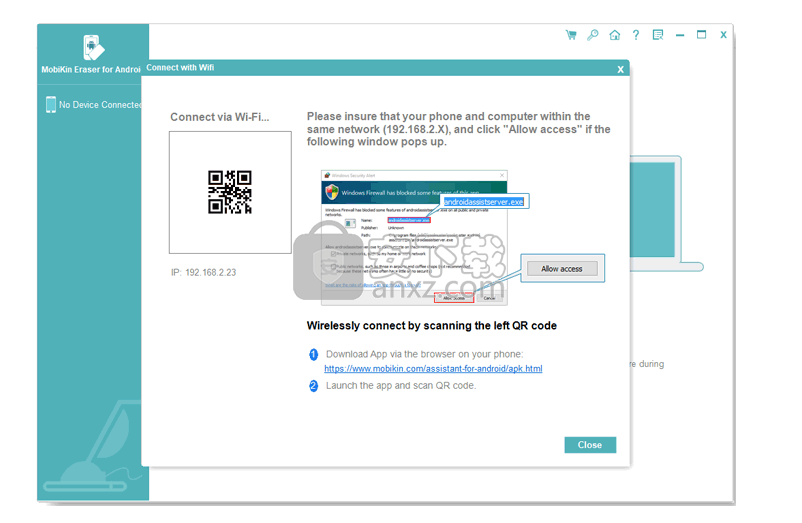
提示:如果程序无法识别连接的Android设备,请单击以了解在程序无法识别Android设备时的操作。
步骤2.设置安全级别
-该工具成功识别出您的Android设备后,将显示以下手机。在此界面上,请点击“删除”按钮。
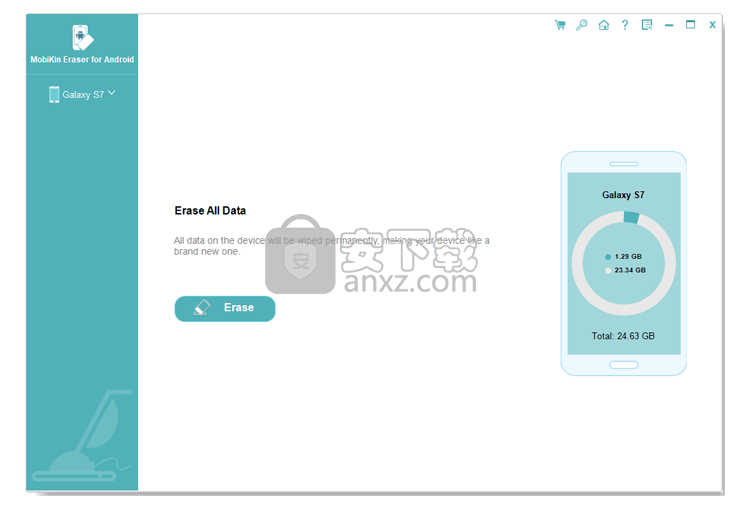
-进入下一个界面后,请点击“安全级别:”旁边的“中”。
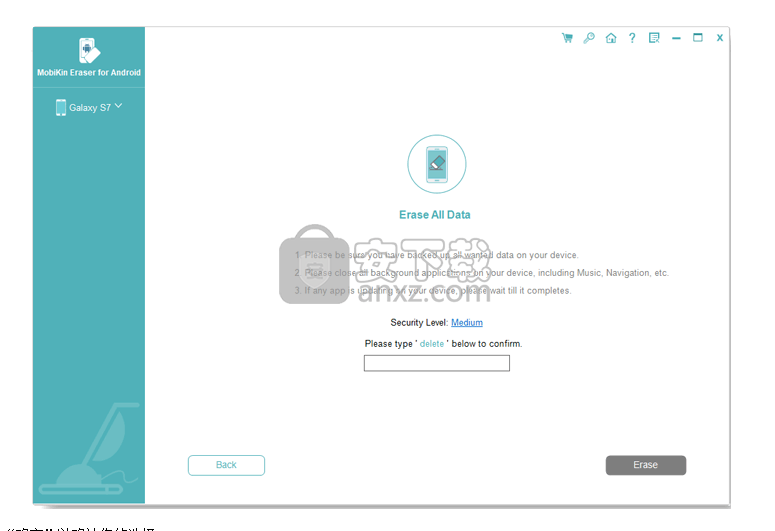
-之后,将弹出一个窗口,供您设置安全级别。只需根据需要选择一个级别,然后点击“确定”以确认您的选择。
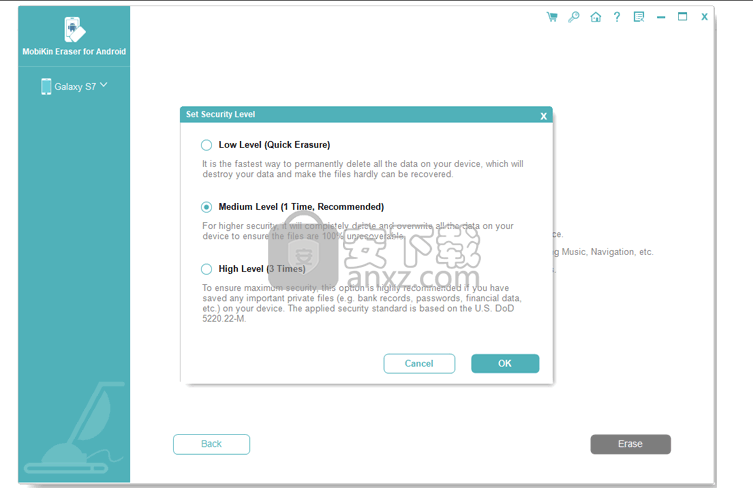
步骤3.擦除并覆盖所有Android数据
-在“清除所有数据”界面上输入“删除”,然后点击右下角的“清除”按钮。
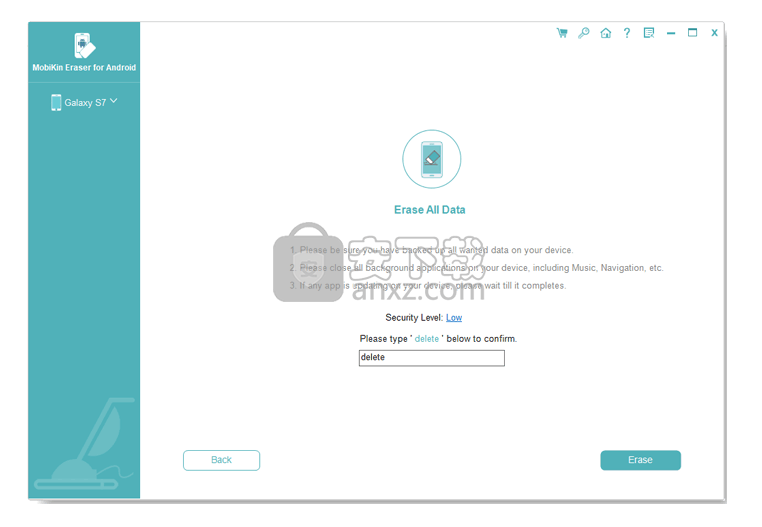
-然后将出现一个窗口,询问您是否确定要擦除设备。只需单击“确定”继续。

-弹出以下提示时,请在您的Android上单击“是”以将其设置为默认SMS应用程序。然后,您需要在程序上点击“确定”以继续。
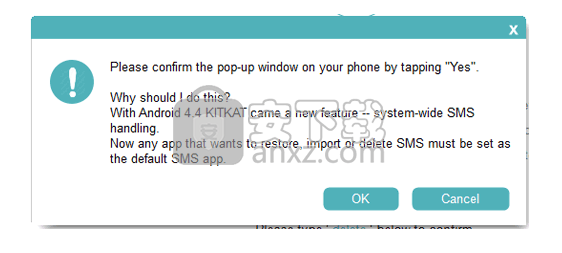
-之后,程序将开始扫描您的设备。
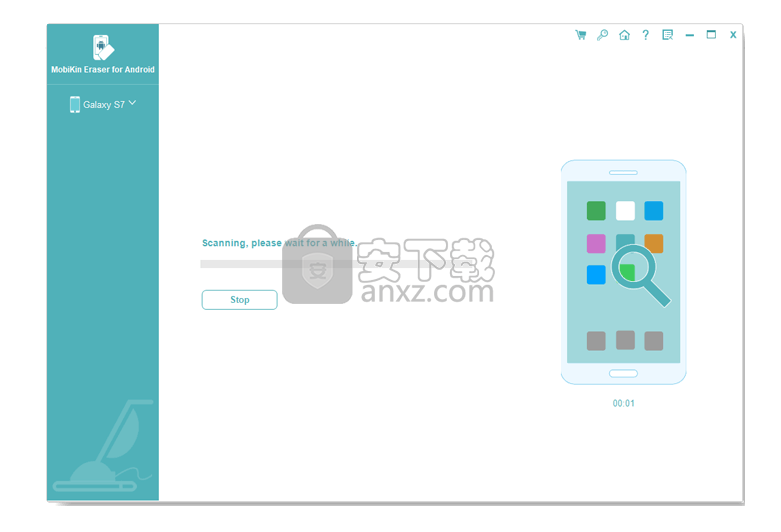
-扫描过程结束后,它将开始删除您的手机数据。
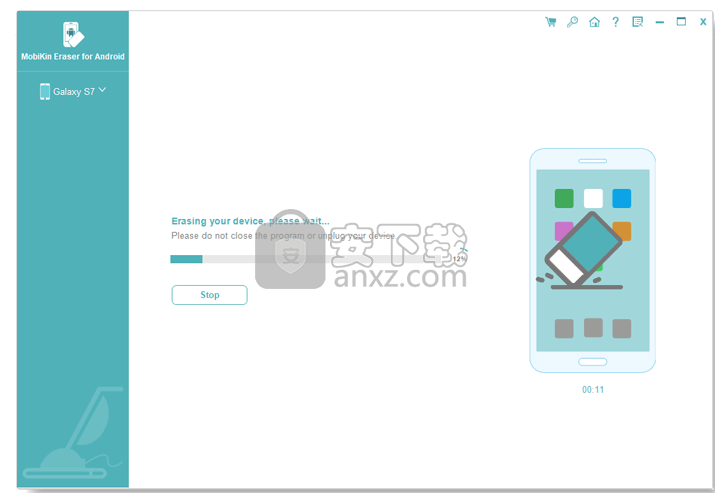
-删除之后,程序将开始覆盖您的电话数据。在此,对于选择“低级别”或“中级别”的用户,软件将一次覆盖设备。至于“高级”,程序将覆盖电话数据3次。
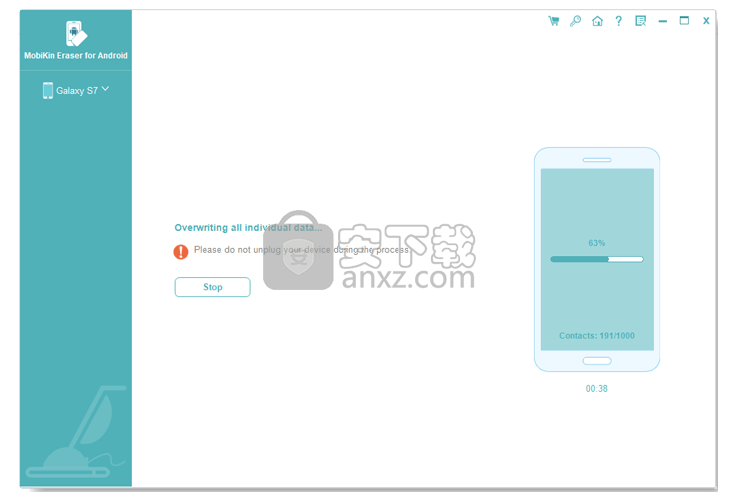
步骤4.恢复出厂设置的Android手机
-然后,强烈建议您将设备恢复出厂设置,这样可以进一步清除系统数据和设置。之后,请在程序上单击“继续”。
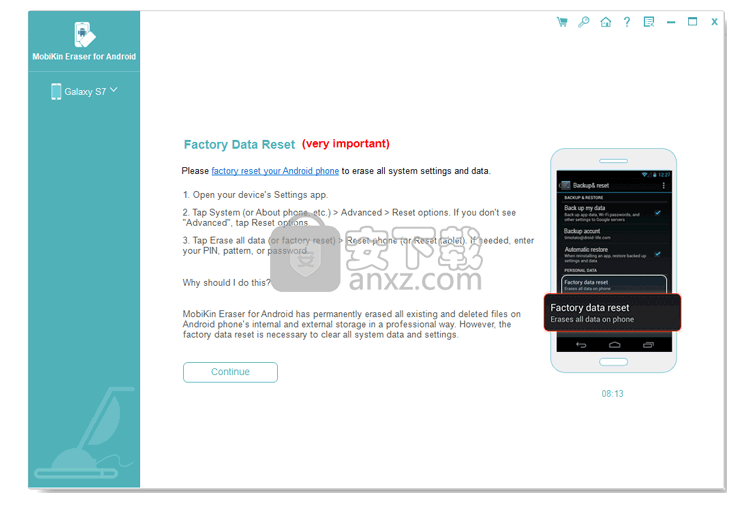
注意:在重置手机之前,您将看到以下界面,要求您重新设置默认的SMS App。为此,您只需要在手机上点击“是”,然后在程序上单击“确定”即可继续。
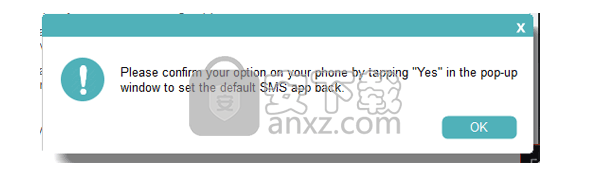
-做完!现在,您手机上的数据将被永久彻底删除,无法恢复。
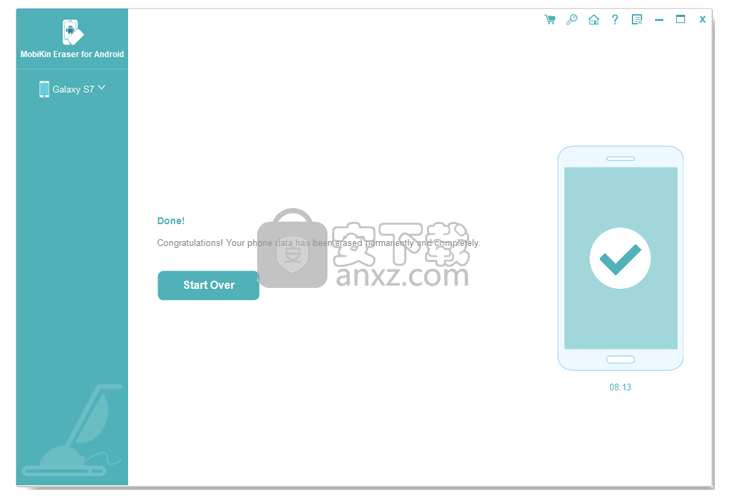
人气软件
-

iMyFone iBypasser(iCloud激活锁绕过工具) 1.46 MB
/英文 -

猎人维修大师 791 MB
/简体中文 -

Windows Mobile 6 中文版模拟器 For PC 40.00 MB
/简体中文 -

eshare for windows(无线同屏软件) 13.6 MB
/简体中文 -

摩托罗拉手机JAVA程序模拟器 10.00 MB
/简体中文 -

PassFab Activation Unlocker(苹果激活锁解锁软件) 27.4 MB
/简体中文 -

Samsung USB Driver(三星手机USB驱动程序) 35.95 MB
/英文 -

MIUI+(小米多屏协同互动) 177 MB
/简体中文 -

Microsoft ActiveSync 6.1 简体中文版 3.45 MB
/简体中文 -

EaseUS MobiMover(IOS数据传输工具) 104 MB
/简体中文


 应用宝 1.0.47276.0
应用宝 1.0.47276.0  爱思助手电脑版 8.30
爱思助手电脑版 8.30  沙漏验机(苹果手机验机) 7.4.1
沙漏验机(苹果手机验机) 7.4.1  双子星云手机 5.8.2.0
双子星云手机 5.8.2.0  华为手机套件(HiSuite) v14.0.0.300
华为手机套件(HiSuite) v14.0.0.300  Anlink(电脑操控手机软件) 3.10
Anlink(电脑操控手机软件) 3.10 







